HP Slate 21 Pro All-in-One PC Manuel d'utilisateur
Naviguer en ligne ou télécharger Manuel d'utilisateur pour Téléviseurs et moniteurs HP Slate 21 Pro All-in-One PC. HP Slate 21 Pro All-in-One PC Instrukcja obsługi Manuel d'utilisatio
- Page / 59
- Table des matières
- MARQUE LIVRES
- Instrukcja obsługi 1
- Podręcznik — informacje 3
- Spis treści 5
- 1 Cechy produktu 9
- Elementy przednie 10
- Elementy z tyłu i z boku 12
- Tryb tabletu i tryb HDMI 12
- Tryb tabletu 13
- Tryb HDMI 13
- 2 Konfigurowanie sprzętu 15
- Podłączanie przewodów 17
- Regulacja nachylenia 22
- Podłączanie urządzeń USB 25
- Używanie ekranu dotykowego 25
- Przesunięcie jednym palcem 26
- Stukanie 26
- Zbliżanie / rozsuwanie palców 27
- Obracanie 27
- Przesunięcie 27
- Łączenie z siecią 28
- Zarządzanie plikami 32
- Konferencje wideo 33
- Aplikacja GoToMeeting 34
- Aplikacja GoToMyPC 34
- Aplikacja GoToAssist 34
- Przeglądanie Internetu 35
- Odtwarzanie multimediów 35
- Korzystanie z aparatu 36
- Drukowanie 36
- Drukowanie w przeglądarce 37
- Ustawienia daty i godziny 37
- Ustawienia zabezpieczeń 37
- Ustawienia dźwięku 38
- Aktualizowanie oprogramowania 38
- Zmiana tapety ekranu głównego 40
- Blokada przycisku zasilania 43
- Blokada menu ekranowego 43
- 7 Wsparcie dla produktu 48
- 8 Dane techniczne 49
- Funkcja oszczędzania energii 50
- Modyfikacje 51
- Bluetooth 55
- Uwagi NCC - Tajwan 56
- Tureckie przepisy EEE 59
Résumé du contenu
Zintegrowany komputer HP Slate 21 ProInstrukcja obsługi
Elementy przednieElement Funkcja(1) Kamera internetowa Nagrywanie filmów i wykonywanie zdjęć(2) Oświetlenie kameryinternetowejWłączone: kamera interne
UWAGA: Aby skonfigurować sieć WLAN i połączyć się z Internetem, potrzebny będzie modemszerokopasmowy (DSL lub przewodowy), usługa szybkiego dostępu do
Elementy z tyłu i z bokuElement Funkcja(1) Czytnik kart SD Służy do odczytywania i zapisywania danych na kartachpamięci Secure Digital (SD)(2) Złącze
Tryb tabletuKomputer zintegrowany w trybie tabletu stanowi komercyjne urządzenie z systemem Android,posiadające dostęp do ponad 700 000 aplikacji, chm
UWAGA: Jeśli źródło sygnału HDMI jest odłączone, komputer zintegrowany automatycznieprzechodzi w tryb uśpienia. Jeśli chcesz, aby komputer zintegrowan
2 Konfigurowanie sprzętuMożesz umieścić komputer zintegrowany na biurku lub zamontować go za pomocą odpowiednichmocowań, takich jak zestaw do montażu
2. Podnieś podstawkę i obróć ją do pozycji pionowej tak, aby uzyskać dostęp do śrub mocującychpodstawkę do komputera.3. Wykręć dwie śruby mocujące pod
4. Dopasuj otwory na wkręty w uchwycie montażowym do otworów VESA z tyłu komputera, anastępnie połącz całość za pomocą czterech 10 mm wkrętów (brak w
2. Zdejmij pokrywę tylnych gniazd wejścia/wyjścia.3. Jeżeli chcesz korzystać z połączenia sieci przewodowej, podłącz przewód Ethernet do gniazdaEthern
4. Jeżeli chcesz korzystać z klawiatury i/lub myszy, po włączeniu zasilania komputerazintegrowanego, podłącz klawiaturę i mysz do gniazd USB na tylnym
© 2013 Hewlett-Packard DevelopmentCompany, L.P.Wszystkie gwarancje udzielane na produktyi usługi HP zostały określonew oświadczeniach gwarancyjnychzał
6. Jeśli w trybie HDMI chcesz korzystać z klawiatury i myszy lub z funkcji dotykowych, gdykomputer zintegrowany jest podłączony do innego komputera, p
7. Podłącz jeden koniec kabla zasilającego do złącza zasilania AC z tyłu komputerazintegrowanego (1), przeprowadź kabel przez uchwyt (2), a następnie
8. Załóż z powrotem pokrywę na kable z tyłu komputera zintegrowanego, wsuwając wypustyznajdujące się w górnej części pokrywy w szczeliny znajdujące si
Zakładanie linki zabezpieczającejZa pomocą opcjonalnej blokady kablowej oferowanej przez firmę HP można przymocować komputerzintegrowany do nieruchome
OSTROŻNIE: W ekranach, które wyświetlają ten sam statyczny obraz przez dłuższy czas, możewystąpić uszkodzenie w postaci tzw. wypalenia obrazu.* Aby un
Podłączanie urządzeń USBZ tyłu komputera zintegrowanego znajdują się dwa złącza USB służące do podłączania urządzeńUSB oraz jedno złącze USB z boku ur
Przesunięcie jednym palcemPrzesuwanie jednym palcem jest używane głównie do przesuwania lub przewijania list i stron, alemożna też używać tego gestu d
Zbliżanie / rozsuwanie palcówGesty zbliżania palców i rozciągania umożliwiają zmniejszanie lub powiększanie obrazów i tekstu.●W celu zmniejszenia elem
Łączenie z sieciąMożesz łączyć się z sieciami zarówno za pomocą połączenia przewodowego (Ethernet), jak ibezprzewodowego (Wi-Fi). Nie możesz nawiązać
2. Podłącz drugi koniec przewodu sieciowego do gniazda sieciowego w ścianie (2) lub do routera.UWAGA: Jeśli przewód posiada obwód ograniczający szum (
Podręcznik — informacjeNiniejszy podręcznik zawiera informacje na temat konfiguracji i obsługi komputera zintegrowanegoHP Slate 21 Pro.OSTRZEŻENIE! Ta
6. Aby znaleźć dostępne urządzenia Bluetooth, wybierz opcję WYSZUKAJ URZĄDZENIA.7. Wybierz urządzenie i postępuj zgodnie z instrukcjami wyświetlanymi
3 Korzystanie z interfejsu użytkownika wtrybie tabletuPo włączeniu komputera zintegrowanego wyświetlany jest ekran główny. System operacyjny Androiduż
Rząd ikon w pobliżu dolnej krawędzi ekranu umożliwia szybki dostęp do najczęściej używanychaplikacji.Trzy ikony nawigacyjne na czarnym tle u dołu ekra
Aby rozpocząć korzystanie z usługi Google Drive:1. Wybierz ikonę Aplikacje na ekranie głównym, a następnie wybierz ikonę Drive.UWAGA: Aplikacje wyświ
Jest to prosta, bezproblemowa metoda dostępu plików i aplikacji z każdego urządzenia, któraumożliwia bezpieczne udostępnianie zawartości.Jeśli firma n
Korzystanie z aplikacji HP Classroom Manager (wersjadla użytkowników domowych)Ten komputer zintegrowany zawiera aplikację HP Classroom Manager (w wers
Aby odtworzyć lub wyświetlić pliki multimedialne:1. Podłącz urządzenie zawierające multimedia do czytnika kart SD lub do gniazda USB komputerazintegro
Drukowanie w przeglądarceAby drukować w przeglądarce, wybierz ikonę Menu znajdującą się w górnym, prawym narożnikuekranu a następnie wybierz opcję Dru
SzyfrowanieMożesz zaszyfrować swoje konta, ustawienia, pobrane aplikacje i ich dane, multimedia oraz innepliki. Po zaszyfrowaniu komputera konieczne b
3. Wybierz Aktualizacja systemu.4. Aby sprawdzić dostępność aktualizacji, użyj przycisku Sprawdź teraz i postępuj zgodnie zinstrukcjami wyświetlanymi
iv Podręcznik — informacje
Aby przełączyć język klawiatury wirtualnej:● Wciśnij przycisk odpowiadający wybranemu językowi lub wciśnij przycisk EN/US (English/US),aby przełączać
Aby usunąć aplikację z ekranu głównego:1. Dotknij i przytrzymaj ikonę.2. Przytrzymywaną ikonę przeciągnij do ikony Usuń, znajdującej się w górnej częś
4 Korzystanie z menu ekranowego wtrybie HDMIZa pomocą menu ekranowego można dopasować obraz ekranu do własnych preferencji. Abyskorzystać z menu ekran
Ikona Menu główne OpisInformation(Informacje)Umożliwia wybranie i wyświetlenie ważnych informacji o monitorze.Factory Reset(Przywróćustawieniafabryczn
5 Wskazówki dotyczące bezpieczeństwai konserwacjiWażne informacje dotyczące bezpieczeństwaDo komputera dołączono przewód zasilający. W przypadku użyci
Instrukcje dotyczące konserwacjiAby zapewnić lepsze działanie i dłuższą żywotność komputera zintegrowanego:●Nie należy otwierać obudowy komputera ani
Transport komputera zintegrowanegoNależy przechowywać oryginalne opakowanie sprzętu. Może ono przydać się później doprzenoszenia lub transportu komput
6Często zadawane pytania (FAQ)Pytanie OdpowiedźJak mogę korzystać z Internetu? Podłącz urządzenie do sieci przewodowej (Ethernet) lubbezprzewodowej (W
7 Wsparcie dla produktuAby uzyskać więcej informacji na temat tego komputera, odwiedź witrynę http://www.hp.com/support.Wybierz kraj lub region, wybie
8 Dane techniczneUWAGA: Wszystkie specyfikacje odpowiadają typowym danym technicznym udostępnianym przezproducentów podzespołów stosowanych w produkta
Spis treści1 Cechy produktu ...
Odtwarzanie audio WspieraneFunkcja ramki do zdjęć WspieranaKodeki wideo H.263, DivX, H.264 AVC, MPEG-4, VP8Obsługiwane formaty wideo .mp4, .3gp, .divx
A Wymogi związane z przepisamiurzędów certyfikacyjnychW komputerze może być zainstalowane jedno lub większa liczba zintegrowanych urządzeńbezprzewodow
Deklaracja zgodności dotycząca produktów oznaczonychlogo FCC (tylko Stany Zjednoczone)To urządzenie jest zgodne z Częścią 15 Wytycznych FCC. Korzystan
Uwaga dla użytkowników z BrazyliiEste equipamento opera em caráter secundário, isto é, não tem direito a proteção contrainterferência prejudicial, mes
●Pełny tekst deklaracji zgodności można znaleźć na stronie: http://www.hp.eu/certificates.● (Wyszukaj wpisując nazwę modelu lub prawny numer modelu (R
Oznaczenia certyfikatów bezprzewodowej sieci LAN, WAN i komunikacjiBluetoothこの製品には、認証済みの無線機器を搭載しています。Ten produkt zawiera certyfikowane urządzenia radi
Uwagi NCC - TajwanUrządzenia z łącznością bezprzewodową LAN 802.11aUrządzenia z łącznością bezprzewodową LAN 802.11/urządzenia złącznością Bluetooth/u
1,8 m (6 stóp) do 3,6 m (12 stóp). W przypadku pytań dotyczących typu kabla zasilającego, któregonależy używać, należy skontaktować się z autoryzowany
Dodatkowe informacje na temat programu ENERGY STAR®, jego korzyści dla środowiska orazpotencjalnych oszczędności energii i pieniędzy dzięki funkcji za
Tureckie przepisy EEEZgodność z uregulowaniem EEEEEE Yönetmeliğine UygundurOgraniczenie stosowania substancji niebezpiecznych — UkrainaNiniejsze urząd
Aplikacja GoToMeeting ... 26Aplikacja GoToMyPC ...
8 Dane techniczne ...
viii
1 Cechy produktuZintegrowany komputer HP Slate 21 Pro jest komputerem z systemem operacyjnym AndroidTM touchAiO, dostępem do sklepu z aplikacjami Goog


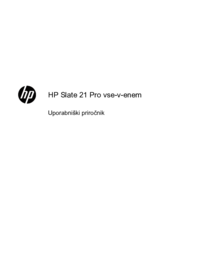











 (120 pages)
(120 pages) (46 pages)
(46 pages) (119 pages)
(119 pages) (37 pages)
(37 pages)
 (40 pages)
(40 pages)
 (55 pages)
(55 pages) (117 pages)
(117 pages) (41 pages)
(41 pages)







Commentaires sur ces manuels